VLC मीडिया Player
- 1 VLC के साथ बजाना
- 1.1 Blu-रे फिल्मों खेलते
- 1.2 DLNA सामग्री चलाएँ
- 1.3 Airplay साथ VLC में वीडियो चलाएँ
- 1.4 VLC में यूट्यूब वीडियो चलाएँ
- 1.5 M2TS VLC के साथ खेलो
- 1.6 लाख टन VLC के साथ खेलो
- 1.7 M4V VLC के साथ खेलो
- 1.8 MP4 VLC में खेलने
- 1.9 RTMP VLC के साथ खेलो
- 1.10 आईएसओ VLC के साथ खेलो
- 1.11 प्ले VLC के साथ AVI
- 1.12 खेलने के साथ VLC WMV
- 1.13 MIDI VLC के साथ खेलो
- 1.14 VLC के साथ 3 डी फिल्मों खेलते
- 1.15 AVCHD VLC के साथ खेलो
- 1.16 Sopcast VLC में खेलने
- 1.17 FLAC नहीं बजाना
- 1.18 MP4 खेल नहीं
- 1.19 FLV नहीं बजाना
- 1.20 MKV खेल नहीं
- 1.21 MOV नहीं बजाना
- 1.22 UNDF नहीं बजाना
- 1.23 PS3 के लिए VLC का उपयोग करें
- 2 परिवर्तित एवं धारा
- 2.1 VLC प्रकाश की किरण
- 2.2 टीवी के लिए VLC से धारा
- 2.3 VLC वीडियो कन्वर्टर
- 2.4 VLC एमपी 3 करने के लिए
- 2.5 VLC MP4 करने के लिए
- 3 संपादन के साथ VLC
- 3.1 vidoe संपादित करें VLC का उपयोग करना
- 3.2 वीडियो VLC का उपयोग बारी बारी
- 3.3 VLC का उपयोग कर वीडियो काट
- 3.4 VLC में Lopp वीडियो
- 3.5 समायोजित & VLC उपशीर्षक सिंक्रनाइज़ करें
- मोबाइल के लिए 4 VLC
- 4.1 iOS के लिए VLC
- 4.2 VLC iPad के लिए
- 4.3 VLC iPhone के लिए
- 4.4 VLC Android के लिए
- 4.5 Windows Phone के लिए VLC
- 5 VLC सहायक
- 6 युक्तियाँ और चालें
- 6.1 डाउनलोड VLC 64 बिट
- 6.2 VLC नवीनतम संस्करण
- 6.3 VLC के लिए विंडोज 7
- 6.4 VLC विंडोज के लिए 8
- 6.5 VLC खाल
- 6.6 VLC कमांड लाइन
- 6.7 डिफ़ॉल्ट Player रूप में VLC
- 6.8 VLC के साथ CD रिप करें
- 6.9 VLC फ़ाइलें डीवीडी के लिए जला
- 6.10 VLC वेब प्लगइन
- 6.11 रिमोट कंट्रोल VLC
- 6.12 VLC डाउनलोडर
- 6.13 VLC शॉर्टकट्स
- 6.14 स्क्रीन कैप्चर VLC के साथ
- 6.15 VLC ऑडियो सिंक्रनाइज़ करें
- 6.16 KMplayer बनाम VLC
- 6.17 MPC बनाम VLC
- 6.18 MPlayer बनाम VLC
- 6.19 VLC पुराने संस्करण
- 6.20 VLC में स्नैपशॉट्स
- 6.21 XBMC VLC के लिए परिवर्तित करें
- 6.22 VLC सुरक्षित है
चीजें आप VLC के बारे में पता है कि iPhone के लिए के लिए है
VLC iPhone, तुम पर भरोसा कर सकते हैं कुछ मीडिया खिलाड़ियों में से एक है। VLC इसकी प्रतिष्ठा व्यापक मीडिया का स्वरूप और अधिक कार्यक्षमता किसी भी अन्य मीडिया प्लेयर की पेशकश की तुलना कर सकते हैं देता है के प्रकार के लिए समर्थन की पेशकश के द्वारा विकसित की है। यदि आप पर VLC का उपयोग करने के लिए देख रहे हैं हमारे iPhone यहाँ हैं कुछ चीज़ें है कि आप VLC मीडिया प्लेयर के बारे में पता करने की आवश्यकता.
भाग 1: डाउनलोड और स्थापित करने के लिए कैसे VLC iPhone पर?
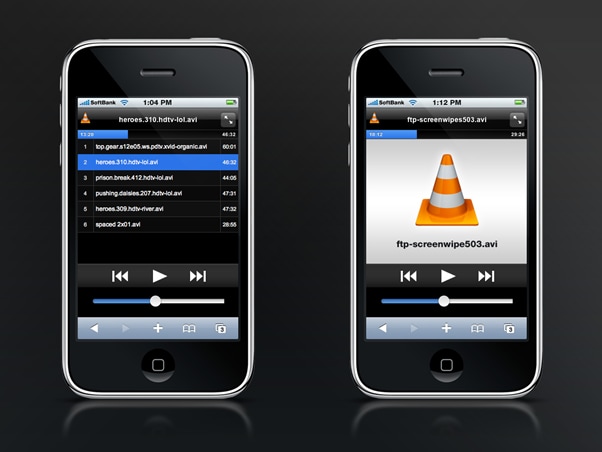
ठीक है, iPhone एक smartphone किया जा रहा करने के लिए एक बहुत आसान तरीका है, तो आप डेस्कटॉप पर हो। App स्टोर डाउनलोड आप डाउनलोड करने और अपने iPhone पर स्थापित करने के लिए VLC खिलाड़ी के लिए सबसे अच्छी जगह है। यहाँ अपने iPhone पर VLC डाउनलोड करने के लिए चरण हैं:
- बस अपने iPhone पर app की दुकान खोलो। तथापि, सुनिश्चित करें कि आप बेहतर डाउनलोड स्पीड के लिए इंटरनेट तक पहुँचने के लिए Wi-Fi उपयोग कर रहे हैं।
- अब VLC के लिए खोज और फिर VLC पर टैप करें।
- अब बस स्थापित करने पर ठोकर।
आपका डाउनलोड स्वचालित रूप से फोन पर शुरू होगा, और यह स्थापित किया जाएगा। आप VLC पर अपने app सूची पा सकते हैं।
2 भाग: कैसे iPhone पर VLC मीडिया प्लेयर को वीडियो जोड़ने के लिए?
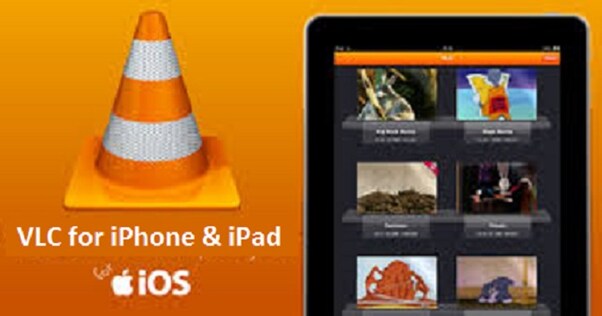
वीडियो प्लेयर को स्थापित करने के बाद अगला सवाल कैसे इतना है कि आप अपने पसंदीदा वीडियोका आनंद ले शुरू कर सकते हैं अपने नए VLC app करने के लिए वीडियो जोड़ने के लिए है। हालांकि VLC स्वचालित रूप से आपके फ़ोन पर वीडियो में से अधिकांश का पता लगाता है, सभी कभी कभी नहीं पता चला रहे हैं। इसलिए, यहाँ गाइड का पालन करने के लिए VLC वीडियो जोड़ने के लिए के लिए है:
- सबसे पहले, usb केबल का उपयोग कर iTunes अद्यतन किया गया है अपने कंप्यूटर को अपने iPhone कनेक्ट।
- लॉन्च iTunes और अपनी डिवाइस के लिए जाओ। आप सभी क्षुधा देखेंगे।
- आप फ़ाइल साझा करने के लिए नीचे के लिए नीचे स्क्रॉल करें और फिर VLC पर क्लिक करें की जरूरत है। अगली पर, जोड़ें क्लिक करें।
- अब, बस फ़ाइलों के लिए VLC जोड़ने के लिए इच्छित का चयन करें
एक बार इस प्रक्रिया में पूरा आप VLC का उपयोग करके अपने iPhone पर वीडियो देखना होगा। तुम भी अन्य विकल्प, जो Wi-Fi के माध्यम से फ़ाइलें अपलोड करने के लिए है का उपयोग कर सकते हैं। हालांकि, अगर वहाँ है कोई Wi-Fi विधि से ऊपर बिल्कुल ठीक है।
भाग 3: क्या यदि VLC वीडियो फ़ाइलें खोल नहीं कर सकता?
हालांकि VLC पूरा मीडिया प्लेयर है के रूप में यह किसी भी प्रारूप में खेलते कर सकते हैं और खुद को नए codecs के साथ अद्यतन रखता है, लेकिन यह हो सकता है कि कुछ वीडियो समर्थित नहीं हैं। यदि आप पाते हैं कि VLC वीडियो फ़ाइल को देखने और खेलने के लिए आप प्रयास कर रहे हैं खेलने नहीं कर सकते तो, तुम क्या करते हैं? खैर, yYou वीडियो परिवर्तित करने के लिए वीडियो कनवर्टर परम Wondershare की तरह एक तीसरे पक्ष के सॉफ़्टवेयर का उपयोग कर सकते में समर्थित स्वरूपित किया गया। वीडियो कनवर्टर बदलने मीडिया प्रारूपों बहुत आसान बनाता है। यहाँ बात है अगर आपके VLC खिलाड़ी, खेलने नहीं कर सकते वीडियो कन्वर्टर-Wondershare के साथ Wondershare आप, हर समय, हर समय मदद कर सकते हैं। इस सॉफ्टवेयर को संभाल करने के लिए आसान है और सबसे तारीख तक उपलब्ध स्वरूपों का समर्थन करता है।

